Převod souboru MOV do BMP
Jak převést videoklipy MOV na obrázky BMP, včetně nejlepších nástrojů a krok za krokem instrukcí.
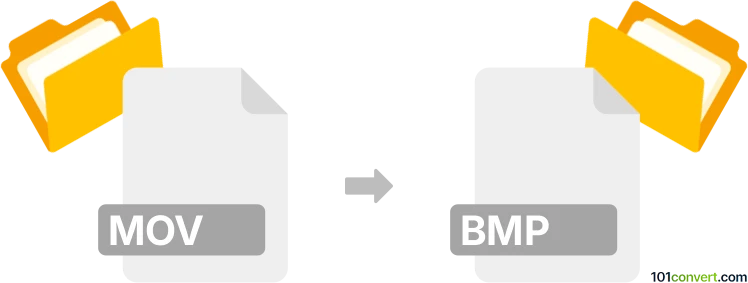
Jak převést soubor mov do formátu bmp
- Ostatní konverze souborů
- Dosud nehodnoceno.
101convert.com assistant bot
1 den
Pochopení formátů souborů MOV a BMP
MOV je kontajnerový multimediální formát vyvinutý společností Apple, běžně používaný pro ukládání videa, audia a textu. Je široce podporován přehrávači médií a editačním softwarem, zejména na platformách macOS a iOS.
BMP (Bitmap Image File) je formát souboru rastrové grafiky používaný k ukládání bitmapových digitálních obrázků, nezávisle na zobrazovacím zařízení. Soubory BMP jsou bezztrátové a poskytují vysoce kvalitní obrázky, což je činí vhodnými pro editaci a archivaci.
Proč převést MOV na BMP?
Převod videa MOV na obrázky BMP umožňuje extrahovat jednotlivé snímky jako vysoce kvalitní statické obrázky. To je užitečné pro grafický design, prezentace nebo archivaci konkrétních momentů z videa.
Jak převést MOV na BMP
Protože MOV je formát videa a BMP je formát obrázku, proces převodu zahrnuje extrahování snímků z videa a jejich uložení jako soubory BMP. To lze provést pomocí specializovaného softwaru.
Nejlepší software pro převod MOV na BMP
- VLC Media Player (Zdarma, multiplatformní):
- Otevřete svůj soubor MOV v VLC.
- Pozastavte na snímku, který chcete zachytit.
- Přejděte na Video → Take Snapshot. Ve výchozím nastavení VLC ukládá snímky jako PNG, ale lze je převést na BMP pomocí grafického editoru.
- FFmpeg (Zdarma, příkazový řádek, multiplatformní):
- Nainstalujte FFmpeg.
- Spusťte příkaz:
ffmpeg -i input.mov -vf fps=1 frame_%04d.bmp - Tímto se extrahuje jeden snímek za sekundu jako BMP obrázeků. Přizpůsobte
fpspodle potřeby.
- XnConvert (Zdarma, Windows/macOS/Linux):
- Otevřete XnConvert a přidejte svůj soubor MOV.
- Vyberte Output formát jako BMP.
- Klikněte na Convert pro extrahování snímků jako BMP obrázků.
Tipy pro nejlepší výsledky
- Pečlivě zvolte snímkovou frekvenci, abyste předešli extrahování příliš mnoho nebo příliš málo obrázků.
- Použijte grafické editory jako GIMP nebo Photoshop pro další zpracování souborů BMP, pokud je potřeba.
- Pro dávkový převod je FFmpeg nejefektivnější a nejpřizpůsobitelnější nástroj.
Poznámka: Tento záznam konverze mov na bmp je neúplný, musí být ověřen a může obsahovat nepřesnosti. Níže prosím hlasujte, zda pro vás byly tyto informace užitečné nebo ne.